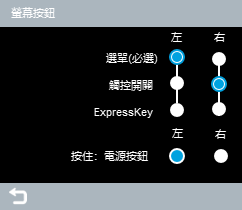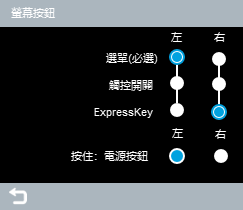Wacom Movink 13 選單
短按右側或左側螢幕按鈕(分配給「電源和選單」的按鈕),打開 Wacom Movink 13 選單。您可以在 Wacom Movink 13 選單中進行以下更改:
下表描述了所有選單選項。 |
|
提示:您可以用數位筆或觸控功能選擇 Wacom Movink 13 選單選項。
| 選單選項 | 圖標 | 說明 | ||||||||||||||
|---|---|---|---|---|---|---|---|---|---|---|---|---|---|---|---|---|
| 使用 Movink 13 選單頂部的滑塊調節顯示亮度。
注意:當「顯示器節能」(如下所述)功能開啟時,亮度滑塊旁邊會顯示一個小箭頭。 |
||||||||||||||||
| 輸入源 | 預設輸入源為自動,它會自動檢測電腦連接的 USB-C 埠口。您可以使用輸入源設定手動選擇右側或左側 USB-C 埠口:USB (R) 或 USB (L)。 | |||||||||||||||
| 顯示設定 | 參閱內置顯示設定。 | |||||||||||||||
| 螢幕按鈕 | 按 Movink 13 選單上的螢幕按鈕圖標,打開螢幕按鈕設定介面。
預設情況下,兩個螢幕按鈕設定為電源(長按)和選單(短按)。 您可以選擇自訂其中一個螢幕按鈕,以開啟或關閉觸控,或用作 ExpressKey:
注意:一個螢幕按鈕(左側或右側)將始終被設定為電源和選單。
|
|||||||||||||||
| 其他設定 | 「其他設定」選項允許您設定以下功能:
| |||||||||||||||
| 螢幕保護 | 當「螢幕保護」功能開啟時,顯示亮度不會達到峰值亮度。這有助於延長數位筆繪圖螢幕的使用壽命。
注意:淺色按鈕表示「開」,深色按鈕表示「關」。
注意:當「螢幕保護」功能開啟時,Movink 13 選單頂部的亮度滑塊旁邊會顯示一個小箭頭。
|
|||||||||||||||
| 觸控開關 | Movink 13 選單中的「觸控開關」按鈕可切換觸控功能的開啟和關閉。
注意:淺色按鈕表示「開」,深色按鈕表示「關」。
提示:您還可以使用側面的螢幕按鈕之一開啟或關閉觸控;請參閱上文的螢幕按鈕說明。
|
|||||||||||||||
| | 不要分享我的資訊 | | Cookies | | 使用條款 | | 隱私權政策 | | 加州隱私權法 |